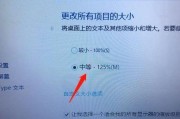随着科技的发展与互联网的普及,电脑已经成为我们日常工作和生活中不可或缺的一部分。在使用电脑过程中,我们可能会遇到各类问题,比如电脑字体图标变大。这不仅影响页面布局美观,还可能导致操作上的不便。电脑字体图标变大是什么原因呢?接下来,让我们深入探讨这一问题,并提供一些实用的解决办法。
电脑字体图标变大的原因

显示设置问题
电脑字体图标变大最常见的原因可能是显示设置不当。不同分辨率和屏幕比例会导致界面元素的大小发生变化。比如,使用高分辨率显示器但未调整合适的缩放比例,会导致图标和字体显得较大。
显卡驱动问题
显卡驱动过时或存在故障时,也可能造成桌面图标和字体显示异常。驱动程序是电脑硬件与操作系统之间沟通的桥梁,一旦出现不匹配或损坏,就可能影响显示效果。
操作系统设置问题
操作系统中的一些设置,如“显示大小和布局”选项,也可能导致字体图标变大。用户在调整设置时可能无意中更改了这些值。
浏览器设置问题
如果你是在浏览器中发现字体图标变大的问题,那么可能是浏览器的缩放设置被更改过。大多数浏览器都有控制页面大小的快捷键或功能,用户可以轻松调整页面显示的比例。

解决电脑字体图标变大的方法
调整显示设置
1.确定分辨率:首先确认你的显示器支持的分辨率,然后在操作系统的显示设置中设置为推荐值。
2.调整缩放比例:在“设置”中找到“系统”>“显示”,调整缩放和布局选项,通常选择100%,以获得最佳显示效果。
更新显卡驱动
1.查看当前驱动版本:通过电脑的“设备管理器”查询显卡驱动。
2.访问官方网站:前往显卡制造商的官方网站下载最新的驱动程序并安装。
修改操作系统设置
1.Windows系统:进入“设置”>“系统”>“显示”,调整“更改文本、应用等项目的大小”至适合你的屏幕大小。
2.macOS系统:点击屏幕左上角的苹果菜单>“系统偏好设置”>“显示器”,选择适合的缩放选项。
调整浏览器设置
1.使用快捷键:大多数浏览器支持通过`Ctrl`(Windows)或`Command`(Mac)和`+`键逐步放大页面,反之使用`-`键缩小。
2.通过菜单操作:在浏览器菜单中找到“查看”>“缩放”,选择适当的缩放比例。
考虑视觉辅助功能
1.操作系统视觉辅助特性:启用系统的放大镜功能或者其他视觉辅助工具,可以针对特定区域进行放大。
2.第三方软件:若上述操作无法解决问题,可以考虑使用第三方软件进行字体和图标的调整。

电脑字体图标变大的问题很常见,通常可通过调整显示设置、更新显卡驱动、修改操作系统设置或调整浏览器设置来解决。如果这些常规方法均未能解决问题,可能需要借助专业的技术支持。保持电脑系统的更新和维护,可以有效预防这类问题的发生。
如果你在按照上述步骤操作时遇到了困难,或者有任何疑问,欢迎在下方留言咨询。我们将尽快为你提供进一步的帮助。
标签: #电脑字体